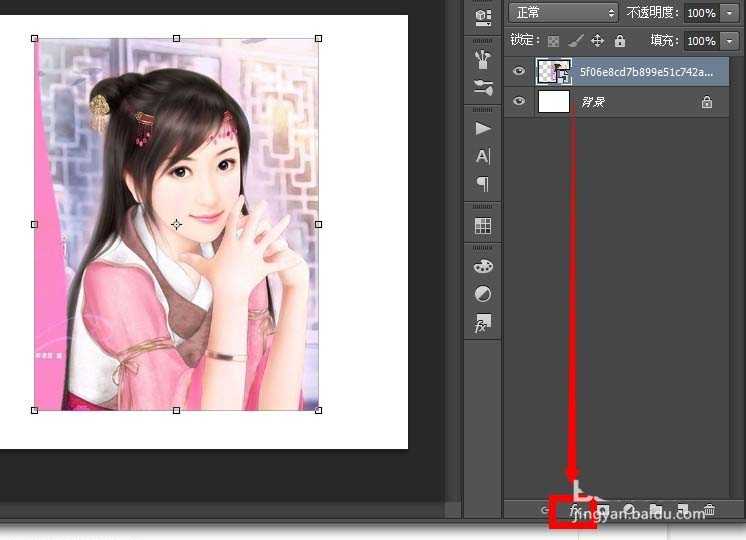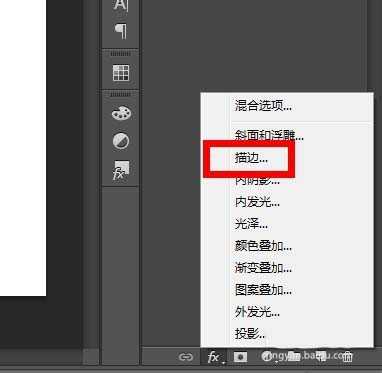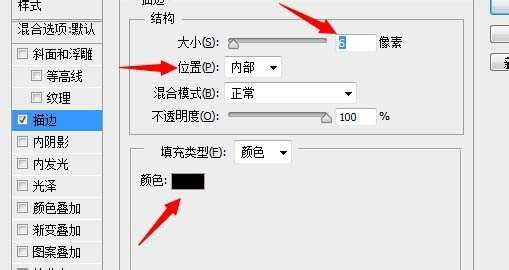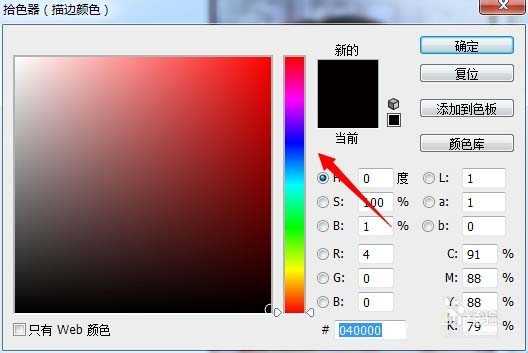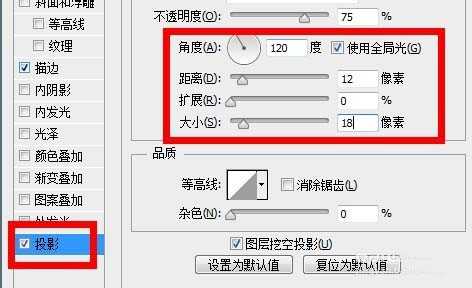照片加上描边效果,会让照片看起来更生动自然,今天要解答的问题就是:如何用photoshop制作照片描边效果,下面是效果图。
- 软件名称:
- Adobe Photoshop 8.0 中文完整绿色版
- 软件大小:
- 150.1MB
- 更新时间:
- 2015-11-04立即下载
1、新建一个画布,把照片拖入画布,选择照片所在图层,然后点击图层下方的添加图层样式的按钮
2、选择描边
3、可以根据需要更改描边大小,位置一般选择内部,如果选择外部或者居中,描边效果的四个角是圆角,个人喜欢直角~
4、点击颜色,可以选择自己喜好的描边颜色
5、如果觉得照片加描边还不够生动,可以再加点阴影效果,点击投影,可以设置一下投影的角度和阴影大小
6、确定之后,生动的照片描边加阴影的效果就出来了。
相关推荐:
PS怎么给图片中的物体描边?
PS怎么给人物照片合成一个新背景?
ps怎么将喜欢的明星照片合成成心形图片?
标签:
ps,描边
免责声明:本站文章均来自网站采集或用户投稿,网站不提供任何软件下载或自行开发的软件!
如有用户或公司发现本站内容信息存在侵权行为,请邮件告知! 858582#qq.com
暂无“ps怎么给照片制作描边效果?”评论...
更新动态
2025年01月10日
2025年01月10日
- 小骆驼-《草原狼2(蓝光CD)》[原抓WAV+CUE]
- 群星《欢迎来到我身边 电影原声专辑》[320K/MP3][105.02MB]
- 群星《欢迎来到我身边 电影原声专辑》[FLAC/分轨][480.9MB]
- 雷婷《梦里蓝天HQⅡ》 2023头版限量编号低速原抓[WAV+CUE][463M]
- 群星《2024好听新歌42》AI调整音效【WAV分轨】
- 王思雨-《思念陪着鸿雁飞》WAV
- 王思雨《喜马拉雅HQ》头版限量编号[WAV+CUE]
- 李健《无时无刻》[WAV+CUE][590M]
- 陈奕迅《酝酿》[WAV分轨][502M]
- 卓依婷《化蝶》2CD[WAV+CUE][1.1G]
- 群星《吉他王(黑胶CD)》[WAV+CUE]
- 齐秦《穿乐(穿越)》[WAV+CUE]
- 发烧珍品《数位CD音响测试-动向效果(九)》【WAV+CUE】
- 邝美云《邝美云精装歌集》[DSF][1.6G]
- 吕方《爱一回伤一回》[WAV+CUE][454M]